適用於 Kodi 的最佳軟體遙控器:如何在沙發上控制 Kodi

Kodi 媒體中心軟體是整理和播放電腦、平板電腦或智慧型手機上的媒體檔案的絕佳工具。由於 Kodi 軟體
Trakt 是一款出色的影片編目和分享工具,並且與 Kodi 相容。無論您是經驗豐富的開發人員還是剛入門,我們都會向您展示如何將 Trakt 整合到您的 Kodi 外掛程式或建置版本中,為您的用戶帶來世界一流的串流體驗。

Kodi 長期以來一直是最佳開源媒體中心應用程式之一。任何人都可以輕鬆為該軟體創建擴展程序,這也使其更具吸引力。即使Kodi 外掛開發人員缺乏程式設計或應用程式開發經驗,他們也能在一個下午內將創意轉化為可測試的原型。
像 Trakt 這樣的服務讓外掛程式開發者能夠即時存取海量電視節目和電影資訊資料庫。你不僅可以使用它們來獲取節目名稱和劇集信息,Trakt 還提供了抓取用戶數據的選項,這意味著你可以立即在擴展程序中添加“熱門”或“用戶評分”部分。最棒的是,你只需取得一個 API 金鑰並將其貼到你的專案中即可開始使用 Trakt。我們將在下面引導你完成整個過程,並提供連結和範例。
68% 折扣 + 3 個月免費試用
使用 VPN 保持隱私和安全
Kodi 軟體環境完全安全合法。然而,您可以安裝的一些插件不受這些規則的約束,這在過去幾年中引起了越來越多的審查。內容創作者已經關閉了某些插件,而網路服務供應商也經常隨機限制 Kodi 用戶。即使您的外掛完全合法,啟動 Kodi 的那一刻,您也可能面臨風險。
保護自己免受此類危險的最佳方法是使用可靠的虛擬私人網路 (VPN)。 VPN 會在資料離開您的裝置之前對其進行加密,使任何人都難以甚至完全無法看到您正在訪問的網站或下載的 Kodi 串流媒體。 VPN 還可以隱藏您的身分和位置,為您的線上體驗提供隱私和匿名性,並幫助突破 ISP 限制和審查障礙。
NordVPN – Kodi 的關鍵網路安全
無論您是在為 Kodi 開發軟體,還是僅僅用它來存取您喜愛的串流媒體,您都應該使用 VPN 來隱藏您的流量。而首選的 VPN 無疑是NordVPN——全球最完善的隱私解決方案。它解決了 Kodi 面臨的許多最緊迫的問題,例如 ISP 限速和內容目錄受限。
NordVPN 憑藉其卓越的加密網絡,釋放 Kodi 的串流媒體力量。該網路目前覆蓋 59 個國家/地區的 5,800 多台伺服器,並且持續成長。連接到這些節點中的任何一個,都能立即增強您的數位防禦能力,建立一道堅不可摧的 256 位元 AES 加密屏障,徹底阻止第三方監控。這意味著您無需擔心 ISP 限速,也不會遭受針對您 IP 位址的網路攻擊。
說到 IP 位址,NordVPN 的網路內有數萬個 IP 位址可供選擇。透過「偽裝」其中任何一個 IP 位址,您就可以透過數位方式遷移到全球任何角落,匿名化您的流量,只需點擊一下即可繞過地理限制。這是探索外國影視節目,或解鎖 Netflix 等網站上的國際內容目錄的最佳方式。如果您出國旅行,也可以輕鬆偽裝回國——無論您身在何處,都能享受家的舒適。 NordVPN 體驗無頻寬限制、無速度上限、價格低廉且零日誌記錄。
閱讀我們的完整NordVPN 評論。
優點
缺點
最佳 KODI VPN:NordVPN 隱藏您的 Kodi 流量,讓您輕鬆避開 ISP 限速和不公平的地理限制。三年套餐可享 68% 巨額折扣(每月 3.71 美元),並享有 30 天無憂退款保證。
開始之前
Trakt 對 Kodi 開發者和一般主播來說都是一款非常實用的服務。數十個外掛程式利用了它提供的數據,並且為您自己的版本進行設定比您想像的要容易。不過,在開始使用之前,請先查看以下信息,以便您確切地了解您將要使用的內容。
Trakt 做什麼?
Trakt.tv 的使命很簡單:收集大量關於人們正在觀看的電視節目和電影的有趣資訊。它從一些簡單的資訊入手,例如節目名稱、時間長度和類型詳情。此外,還會收集與評分、使用者熱度、IMDB 評分等相關的資料。大多數外掛程式開發者並不會使用 Trakt 提供的所有內容。如果您這樣做,您將提供大量寶貴的數據,使您的發布比以往任何時候都更有用。
Trakt 抓取的一些統計資料和元資料包括:
什麼是 API 金鑰?
API 代表應用程式介面 (API),其金鑰是由數字和字母組成的簡單字串,用於識別嘗試存取服務的應用程式。例如,如果您正在為 Facebook 開發一個插件,您可能需要 API 金鑰來幫助外部網站識別該插件,否則任何資料都不會傳輸。
Trakt 安全合法嗎?
是的,既合法又安全。 Trakt 不提供任何內容,只提供元資料。您可以使用它來獲取節目名稱和劇集信息,但絕不會獲取視頻本身。值得注意的是,Trakt 會追蹤您的影片觀看習慣(因此得名)。資訊會匿名提交到服務的資料庫,並且僅用於增加 Trakt 可以提供的資訊量。您的隱私實際上不會受到威脅,您的插件用戶的隱私也不會受到威脅。
如何建立 Trakt.tv API 金鑰
Trakt.tv 服務對 Kodi 開發者來說是一款極為實用的工具。使用它,您可以即時存取大量資訊資料庫,足以將您的插件打造成一款真正實用的軟體。建立和新增 API 金鑰的過程也非常簡單。按照以下指南操作,您很快就能部署成功!
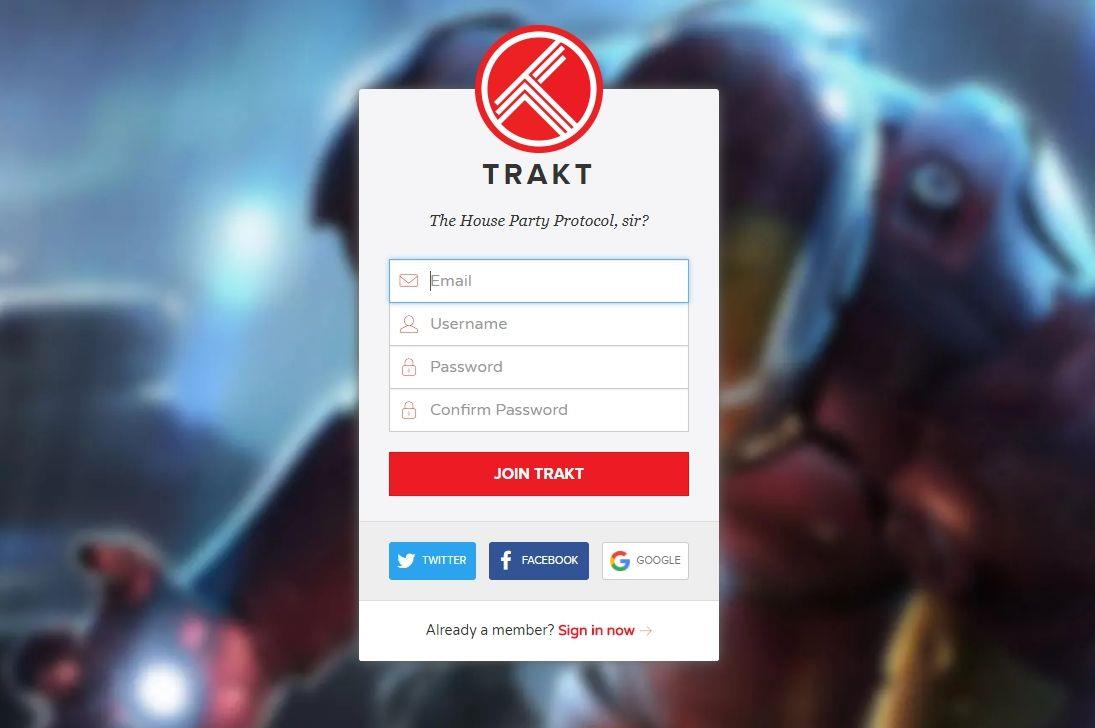
步驟 1 – 在 Trakt.tv 註冊
在註冊 Trakt API 網站之前,您需要在 Trakt.tv 建立一個帳戶。註冊只需幾秒鐘,而且完全免費。為了保持一致性,請務必使用與您的 Kodi 開發者名稱或外掛程式名稱關聯的帳戶資訊。
步驟 2 – 使用 API 頁面
準備好帳戶資訊後,前往 Trakt.tv 的API 申請頁面並登入。在這裡,您需要填寫一些關於插件的基本信息,包括名稱、簡短描述和網站網址。圖示暫時可以留空,但其他所有資訊都需要填寫。完成後,向下捲動並點擊「儲存應用程式」。
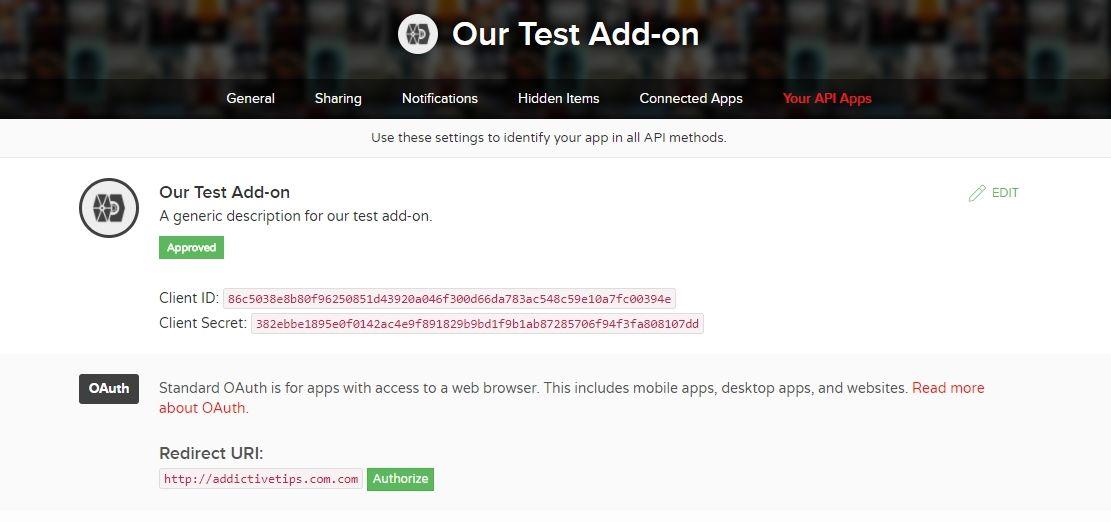
步驟 3 – 儲存您的詳細信息
註冊並建立應用頁面後,Trakt 會將您引導至 API 方法頁面,其中包含一些關鍵資訊。您最需要關注的是客戶端 ID 和客戶端金鑰,這兩個由數字和字母組成的字串將作為您的 API 金鑰。請複製這兩個密鑰並將其保存在安全的地方,您需要在應用程式中輸入這兩個密鑰。
如何在 Kodi 插件中使用 Trakt API 金鑰
產生並儲存 API 金鑰後,就可以開始使用了。此過程會根據您的開發偏好而有所不同。下面我們概述了一種更簡單、更常用的 Kodi 插件創建方法——Jen 模板。按照說明自訂並輸入您的 API 金鑰,您的程式碼將立即啟動並執行。
步驟 1 – 取得 Jen 模板
造訪GitHub 上的Jen 範本頁面,這是該專案持續開發的官方主頁。點擊右上角的綠色按鈕“克隆或下載”,然後下載 zip 檔案。將其解壓縮到對應的資料夾中,最好放在桌面上,然後就可以開始使用了。
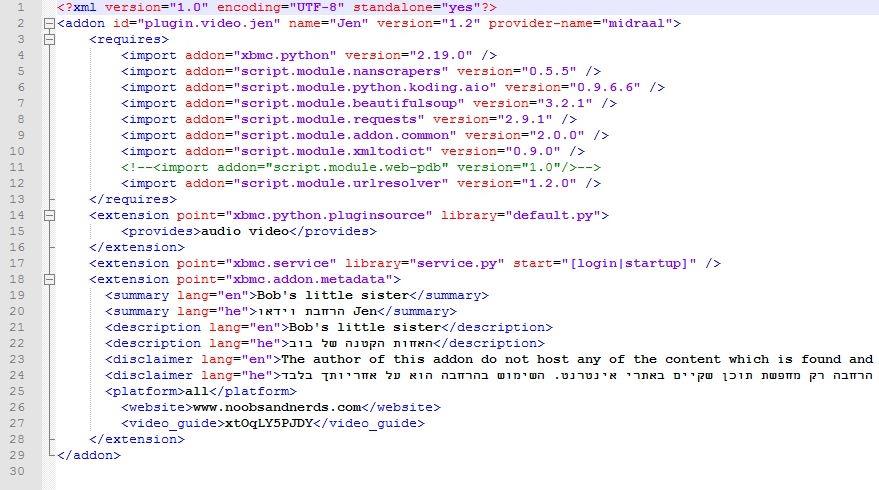
步驟 2 - 編輯 Addon.xml
查看您剛剛建立的名為 plugin.video.jen-master 的資料夾。在頂層,您會看到一個名為 addon.xml 的檔案。使用您常用的程式碼編輯器(或記事本,必要時)開啟此文件。在頂部,您會看到一行類似於下面的文字。您需要對此行進行一些編輯。只需更改大寫文字和 # 符號,並確保避免使用空格和非標準字元。
完成後,該行看起來應該是這樣的,當然,您的詳細資料代替了我們的:
現在向下捲動一點,找到第 19 行和第 21 行。這兩行標記了附加元件的摘要和詳細描述。請將下面的大寫文字替換為與您自己的項目相關的文字。
插件概要
插件詳細描述
本節中可能存在涉及其他語言的額外行。您可以刪除它們或暫時留空,因為它們用於翻譯,目前沒有必要。
儲存 addon.xml 文件,現在您已完成編輯。
步驟3 - 編輯Default.py
現在是時候插入實際的 API 金鑰了。在上面 addon.xml 檔案所在的目錄中找到名為 default.py 的檔案。在程式碼編輯器中開啟它,然後向下捲動到第 27 行和第 28 行。它們應該如下所示:
__builtin__.trakt_client_id = “” # trakt 用戶端 id
__builtin__.trakt_client_secret = “” # trakt 用戶端金鑰
將從 Trakt 網站複製的相應程式碼插入引號之間。例如:
__builtin__.trakt_client_id = “123456789012345678901234567890” # trakt 用戶端 ID
現在兩行都應該有正確的鍵了。儲存變更並退出文件。
步驟 4 – 編輯 Settings.xml
現在是時候完成模板的自訂,使其反映你的插件設計了。在 jen-master 資料夾中,你會看到另一個名為「resources」的資料夾。進入資料夾並找到 settings.xml 檔案。在編輯器中開啟它,然後向下捲動到第 27 行左右。你應該會看到以下行在此部分重複出現幾次:
操作=”RunPlugin(插件://plugin.video.jen/?mode=ScraperSettings)”/>
我們需要專注於 plugin.video.jen 部分。請將文字修改為你在 addon.xml 中新增的名稱。例如,我們的程式碼可能如下所示:
操作=”RunPlugin(插件://plugin.video.addictivetips/?mode=ScraperSettings)”/>
在第27、31和36行做同樣的更改,然後儲存檔案並退出。
步驟 5 – 重新命名資料夾
大功告成!插入 Trakt 的 API 金鑰並完成其他必要的自訂後,只需重新命名資料夾即可進行測試。儲存並退出所有正在編輯的文件,然後返回您建立的名為「plugin.video.jen-master」的原始資料夾。將此名稱變更為您在 addon.xml 中輸入的名稱,後面跟著版本號。使用上面的例子,該檔案現在的名稱如下:
插件.video.addictivetips.1.4.zip
現在您就可以開始了!嘗試將您的插件安裝到 Kodi,它應該可以正常工作。
更多附加自訂
Jen 模板是適用於幾乎所有 Kodi 插件的出色框架。插入 Trakt 的 API 金鑰只是您為創作注入活力的眾多步驟之一。以下是一些建議,可協助您打造自己的外掛品牌,打造專屬於您的外掛程式。
使用自訂圖標
瀏覽 Kodi 時,您可能會注意到螢幕左上角會出現一個圖示。每當您突出顯示某個附加元件時,它就會顯示出來,並且可以輕鬆地將其添加到您的 Jen 範本中。只需建立一個 256×256 的 PNG 檔案(最好不含任何文字或 Kodi 品牌識別),然後將其複製到資料夾的頂層。將其命名為 icon.png,即可完成設定!
包含粉絲藝術橫幅
與上面的圖標類似,粉絲藝術是一種在 Kodi 中選擇文字後顯示的潑墨風格背景。它可能與您的插件品牌相關,但大多數創作者更喜歡發布與其插件內容相關的橫幅。例如,如果您專注於高清電影,您可以選擇一部熱門電影,並圍繞該主題創作一些藝術作品。要添加粉絲藝術橫幅,只需製作 1280×720 的 JPG 圖像,將其命名為 fanart.jpg,然後將其貼到插件的頂級資料夾中。
新增翻譯
英語幾乎是 Kodi 大部分內容的預設語言,因為它是網路上使用最廣泛的語言。然而,Kodi 社群的幾乎所有內容在設計時都考慮到了翻譯。在您的專案中添加至少幾個基本的語言選項是個好主意。 Kodi 用戶渴望貢獻基本術語和描述的翻譯。
Jen 模板可以輕鬆添加不同的語言。您只需按照上述步驟,將翻譯好的文字貼到您的 addon.xml 檔案中即可。您會看到標有“lang=he”、“lang=fr”或“lang=de”的部分,這些部分都指向使用者在啟動 Kodi 時可以選擇的語言。
結論
Trakt 對 Kodi 外掛程式開發者和電視愛好者來說都是一款極其實用的工具。使用它意味著您可以即時訪問海量信息,遠超大多數其他電視資料庫服務。這也意味著您正在為專案做出貢獻,從而使專案變得更好,造福所有人。將 Trakt API 新增至您的專案也是一個快速且輕鬆的過程,無需複雜的註冊或程式碼段處理。您之前使用 Trakt.tv 的體驗良好嗎?請在下方分享您的評論!
Kodi 媒體中心軟體是整理和播放電腦、平板電腦或智慧型手機上的媒體檔案的絕佳工具。由於 Kodi 軟體
Nemesis Kodi 插件是一款功能強大的多功能插件,功能應有盡有。我們將向您展示如何安裝它,並帶您進行導覽。
如果你還在使用 Kodi Krypton,你可能已經注意到直播可能會有點麻煩。但透過啟用 RTMP,你可以輕鬆解決最棘手的問題
2017 年底最令人驚喜的熱門電視劇之一是《漫威離家童盟》,這部劇講述了一群不同尋常的年輕人發現
了解如何輕鬆地將您的 Kodi 構建傳輸到另一台設備,從而節省您設定您喜歡的自訂的時間和精力。
Kodi 是一款非常實用的軟體。它免費開源,可在筆記型電腦、平板電腦和智慧型手機上運行,並且高度可自訂。
Kodi 上有一些專門的紀錄片插件,但大多數都專注於特定的類型或領域。 Abraxas 則有所不同。
為你的 Kodi 安裝尋找一個好的 IPTV 插件可能會令人沮喪。 Selfless 外掛就像大海撈針,並且已經證明
我們最新列出了最好的官方和非官方 Kodi 插件,用於在 Kodi 上觀看寶萊塢電影、印地語和其他印度內容。
如果您熱衷於綜合格鬥 (MMA)、拳擊、摔跤或武術,那麼您可能一直在尋找專門用於格鬥運動的插件。





